Win10设置共享文件夹的方法:
步骤一:在Windows10系统打开文件资源管理器窗口,然后右键点击要共享的文件夹,在弹出菜单中点击“授予访问权限”菜单项。
步骤二:接下来在打开的二级菜单中,点击“特定用户”菜单项。
步骤三:这时就会弹出“网络访问”的窗口在这里点击下拉按钮,在弹出菜单中选择可访问的用户,如果是所有的话,点击Everyone菜单项即可。
步骤四:设置完成后,点击右下角的“共享”按钮。
步骤五:这时就会弹出文件夹共享成功的提示了。
步骤六:然后可以右键点击下面的文件夹的地址,然后点击“复制链接”按钮,这样就可以复制当前共享文件夹的地址,以方便与其它人分享







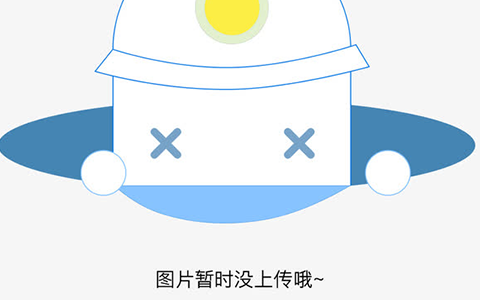


评论列表
希望我的文章对你有所帮助《Windows10如何设置共享文件夹 设置共享文件夹》
推荐看看《2021年公务员奖金停发 2021年教师年终奖停发吗》
推荐看看《给远方亲人写一封信 一个学期快结束了你一定又有不少新的生活见闻请给远方的亲人和朋友写一封信》
Win10设置共享文件夹的方法:步骤一:在Windows10系统打开文件资源管理器窗口,然后右键点击要共享的文件夹,在弹出菜单中点击“授予访问权限”菜单项。步骤二:接下来在打开的二级菜单中,点击“特定用户”菜单项。步骤三:这时就会弹出“网络
推荐看看《焉得虎子的上一句是什么 焉得虎子的上一句》
写的太好了!